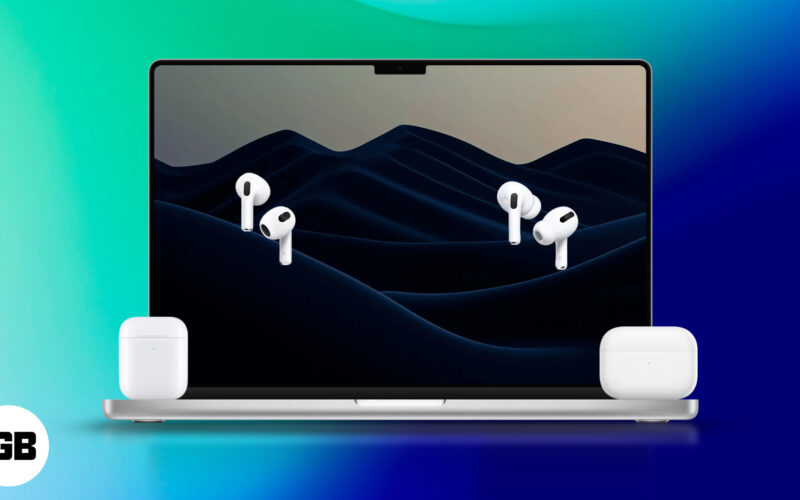
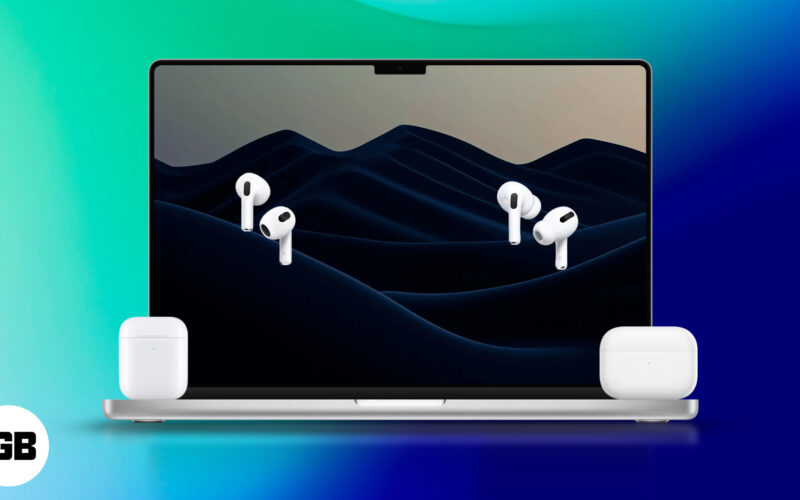
IOS-da paylaşma səs xüsusiyyəti sayəsində, sevdiyiniz musiqinizi, filmlərinizi və ya podkastlarınızı dostunuz və ya tərəfdaşınızla bölüşmək sizin iPhone-da olduqca sadədir. Ancaq bu xüsusiyyət hələ bir Mac-də yoxdur.
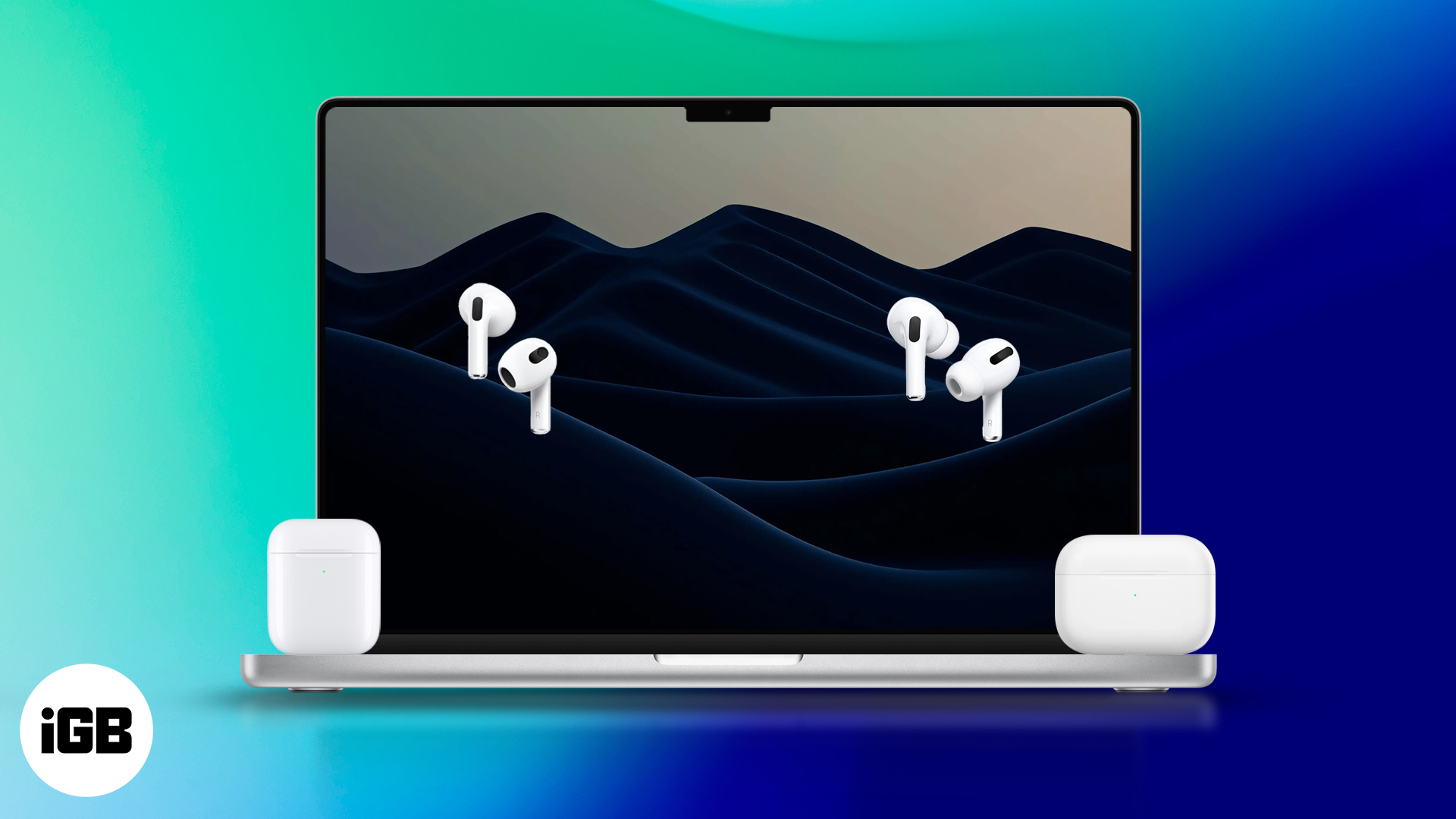
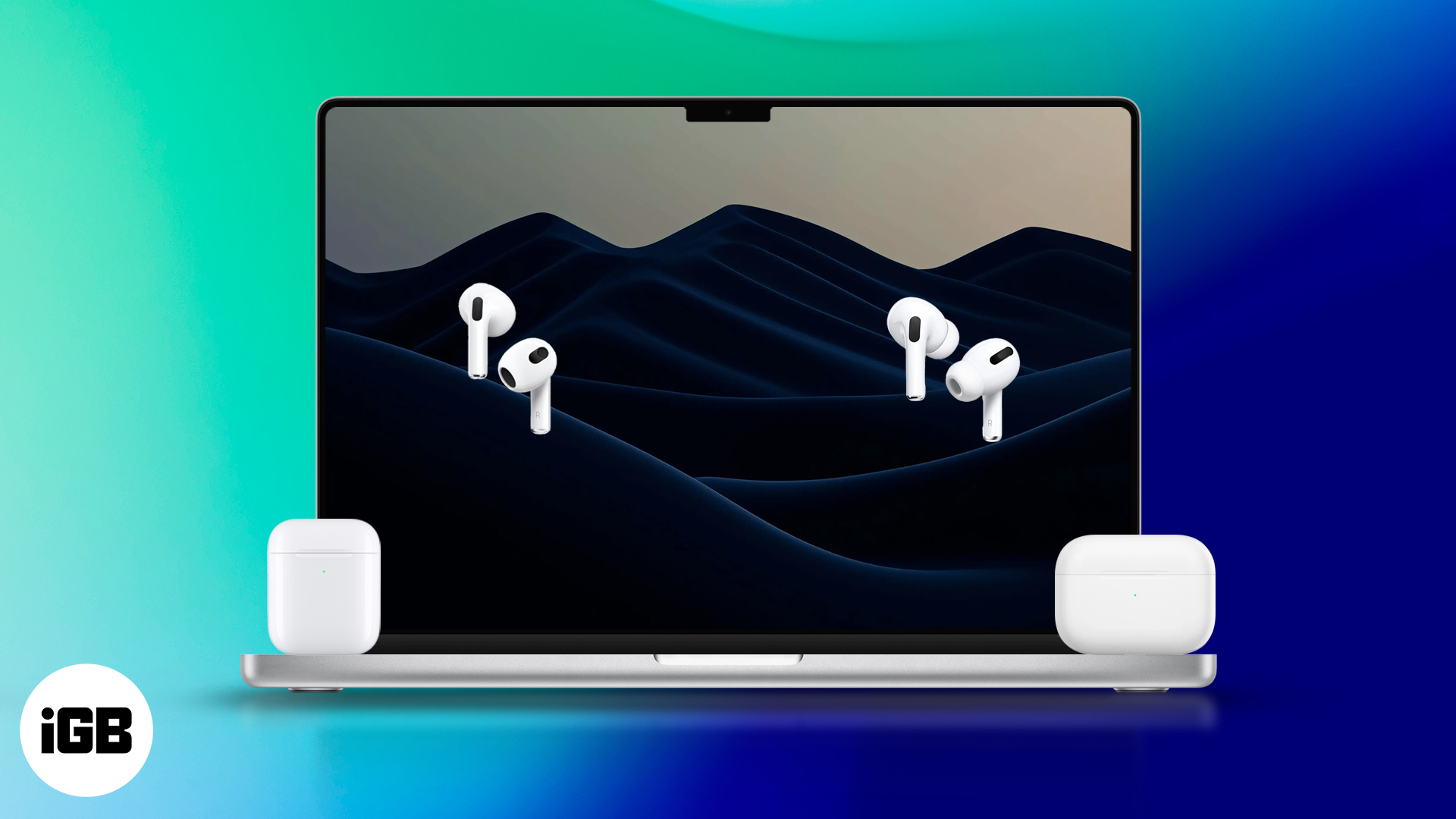
Xoşbəxtlikdən, iki dəsti bir Mac-a qoşulub oxşar təcrübədən zövq almağa imkan verən bir iş var. İki dəsti aviaşirkətinizi Mac-a necə qoşmaq və sinxronizasiya edilmiş səs çıxışından zövq almağı öyrənmək üçün dalış edin.
Niyə iki dəsti eyni Mac-a qoşun?
Mac-a iki dəst hava panelini bağlayarkən müxtəlif ssenarilər var. İstədiyiniz zaman bunu edə bilərsiniz:
- Ətrafınızdakı başqalarını narahat etmədən bir film izləyin və ya birlikdə göstərin
- Video Edit, Podcast Preview və ya Musiqi Layihəsi zamanı səs paylaşın
- Eyni dərsi və ya yazını dinləyərkən birlikdə təcrübə edin
- Dinamiklərdən istifadə etmədən Co-Op və ya Multiplayer oyunlarını oynayın
Eyni anda bir Mac ilə iki hava qabını necə bağlamaq və istifadə etmək olar
Eyni vaxtda bir Mac ilə iki dəsti olan iki dəst hava panelindən istifadə və istifadə minimal bilik tələb edən üç addımlı bir prosesdir.
Addım 1. Hər iki növ təyyarəni Mac-a qoşun
Əvvəlcə ilk növbədə, hər iki növ təyyarəni Mac-a qoşmalı və qoşulmalısınız. Bunu etmək üçün:
- Sistem Parametrləri tətbiqini açın və yan çubuğundakı Bluetooth düyməsini basın.
- Bluetooth-u yandırınsa, onda heç bir cütlükdə bir cüt hava nəqliyyatı dəsti qoyun.
- Mac-a qoşulmaq və bağlamaq üçün yaxınlıqdakı cihazlar bölməsində göründüyü zaman hava panelləri dəsti vurun.


- Digər hava nəqliyyatı dəsti üçün də eyni şeyi edin. Uğurla qoşulduqda hər bir hava panelinin altındakı bağlı statusu görəcəksiniz.


Addım 2. Audio midi quraşdırma istifadə edərək çoxsaylı bir cihaz yaradın
Mac-a iki iki qapını müvəffəqiyyətlə bağlamısınızsa da, MacOS yalnız bir anda bir aktiv audio çıxış cihazına imkan verir. Bu o deməkdir ki, audio yalnız bir sıra hava nəqliyyatı ilə oynayacaqdır.
Hər iki dəstdə səs oynamaq üçün, audio midi quraşdırma istifadə edərək çoxsaylı bir cihaz yaratmalısınız. Bunu necə etmək olar:
- Açıq tapıcı və tətbiqlər> Utilities> Audio midi quraşdırma.
- Alternativ olaraq, Audio MIDI quraşdırma tətbiqetməsinə daxil olmaq üçün Mac-da Spotlight axtarışdan istifadə edə bilərsiniz.


- İndi, yan çubuğun alt sol küncündəki + düyməsini vurun və çoxsaylı çıxış cihazı yarat seçin.


- Çox çıxış cihazı adlı yeni bir cihaz sağ paneldə görünəcəkdir. İstifadəsi istədiyiniz iki hava panelinin yanında qutuları yoxlayın. Sinxronizasiya içində səsin yalnız birinin olması üçün süründürmə düzəlişinin aktivləşdirilməsini təmin edin.


- İstəsəniz nümunə nisbətini də tənzimləyə bilərsiniz.


Bu proses Mac-a eyni vaxtda hər iki hava yoluna səs göndərməsini izah edir.
Addım 3. Səs çıxışı olaraq çox çıxış cihazı təyin edin
Tək bir cihaz çıxışı yaratmaq tək iş görməyəcək; Əsas səs çıxışı olaraq təyin etməlisiniz. Bunu necə edə bilərsiniz:
- Sistem parametrlərinə gedin və yan çubuğundan səs seçin.
- Çıxış bölməsi altındakı çoxsaylı cihaz seçimini seçin.


Bitirdikdən sonra, Mac-də eyni vaxtda hər iki növ hava panelinə səs göndəriləcəkdir.
Audio cihazları necə bağlamaq və ya dəyişdirmək olar
Mac ilə eyni vaxtda iki hava panelindən istifadə etdikdən sonra asanlıqla bir səs cihazına asanlıqla keçə bilərsiniz. Bunlar izləmək üçün lazım olan addımlardır:
- Sistem parametrlərində səsləri seçin.
- Çıxış bölməsi altında üstünlük verdiyiniz səs cihazınızı seçin. Mac-in daxili dinamiklərini, bir sıra hava nəqliyyatı və ya xarici dinamikləri seçə bilərsiniz.
Bir və ya hər iki hıra dəstini ayırmaq üçün sadəcə onları şarj işində yerləşdirin və qapağı bağlayın. Bununla birlikdə, bir və ya hər iki təyyarə qurğusu, hər iki dəsti avtomatik olaraq Mac ilə avtomatik olaraq qoşulmasını istəmirsinizsə, onları şarj işindən çıxardığınız zaman Mac’inizi unutmamalısınız. Bunu etmək üçün:
- Bluetooth parametrlərinə baş vurun və Mac-nın cihazlarımın altındakı hissəsini unutmağını istədiyiniz hava nəqliyyatının yanında i düyməsini basın.
- Pop-up pəncərəsindəki bu cihaz düyməsini unutma vurun.
Bir Mac ilə iki hava kodundan istifadə etmə məhdudiyyətləri və enişləri
Çox cihazlı səs çıxışı yaratsa da, faydaları var, bir neçə məhdudiyyət və eniş var:
- Menyu çubuğu və ya klaviatura vasitəsilə fərdi qurğular üçün həcm nəzarət edə bilməzsiniz. Audio MIDI quraşdırma istifadə edərək hər bir hava panelindəki həcmi ayrıca tənzimləməli və ya səviyyələri tənzimləməlisiniz.
- Çoxsaylı bir cihazdan istifadə edərkən ya hava qablarından mikrofon girişindən istifadə edə bilməzsiniz.
- Drift düzəldilməsi düzgün qurulmadığı təqdirdə bir az gecikmə və ya sinxronizasiya problemi yaşaya bilərsiniz.
- Təcrübə iOS-un payı səs xüsusiyyətində bu qədər problemsiz deyil, ancaq paylaşmaq və ya dinləmək üçün yaxşı işləyir.
Mac-da səs paylaşmağın alternativ yolları
Audio MIDI quraşdırma vasitəsi ilə çox cihazlı səs çıxışı yaratmaqdan əlavə, iki nəfərlə Mac-dan səs paylaşmağın bir neçə yolu var.
1. 3.5 mm qulaqlıq splitter istifadə edin (simli qulaqlıqlar üçün)
Macınızın 3.5 mm qulaqlıq jakı varsa (və ya 3,5 mm adapterə USB-C istifadə edirsiniz) və Simli qulaqlıqların iki dəstəsi var qulaqlıq ən sadə seçimdir.
Etməyiniz lazım olan şey, Splitter’i Mac’in qulaqlıq yuvasına qoşun və iki simli qulaqlıq qoşun. Bitirdikdən sonra, Mac hər iki qulaqlıq vasitəsilə səs çıxışı çatdıracaq.
2. Çox cihazlı cütləşmə ilə Bluetooth səs ötürücülərini sınayın
Macos parametrlərini çimdiksiz bir simsiz həll axtarırsınızsa, a istifadə edə bilərsiniz Bluetooth Audio Transmitter İkiqat cütləşməsini dəstəkləyir.
- Transmitter-i Mac-ın qulaqlıq jack və ya USB-C portuna qoşun.
- Transmittitter ilə iki, digər bluetooth qulaqlıqları) iki dəstini (və ya digər bluetooth qulaqlıqları) cütləşdirin və eyni zamanda ikisində də səsləri dinləyə bilməlisiniz.
Airpodları ikiqat artırın, əyləncəni iki dəfə artırın
Apple hələ MacOS-da doğma audio paylaşma xüsusiyyəti təklif etsə də, bu audio midi quraşdırma hiyləsi səliqəli bir işdir. İnşallah, Apple bir gün Mac-a quraşdırılmış audio paylaşımı (bəlkə macos 16 ilə) gətirəcək, ancaq o vaxta qədər bu təlimat sizi əhatə edir.
Bu quraşdırma sınadı və ya Mac-da səs paylaşmaq üçün daha yaxşı bir yol tapdı? Aşağıdakı şərhlərdə bizə bildirin.
Suallar
Bəli, çox cihazlı bir səs çıxışı metodu yaratmaq, uyğun döyən qulaqlıqlarla işləyir.
Bəli, Mac-da çoxsaylı bir cihazdan istifadə edərək səs keyfiyyətinə biraz təsir edə bilər. Bununla birlikdə, filmləri seyr etmək, musiqi dinləmək və ya podkastları bölüşmək kimi əksər təsadüfi istifadə halları üçün səs keyfiyyətindəki fərq ümumiyyətlə nəzərə çarpmır.
Xeyr, Mac-da iki dəstə, döyülmə və ya digər Bluetooth qulaqlıqlarını birləşdirmək üçün Mac-da çox çıxış cihazından istifadə edərkən mikrofondan istifadə edə bilməzsiniz.
Oxuantla əlaqəli məqalələr:
- AirPods Pro tövsiyələrini necə dəyişdirmək və mükəmməl uyğunluğu tapmaq
- AirPods və AirPods Pro üçün ən yaxşı aksesuarlar
- Hər hansı bir ssenaridə itirilmiş hava qablarınızı necə tapmaq olar
